Untuk pertama kali menggunakan Microsoft Office Outlook diperlukan setting akun profile email, maka dari itu pada artikel kali ini akan dipaparkan secara lengkap bagaimana cara buat akun Microsot Outlook dengan Email Gmail.
Karena tanpa setting akun profile email ini, maka Outlook tidak akan berfungsi sama sekali. Namum sebelum mengetahui langkah-langkah settingnya, ada baiknya kita terlebih dahulu membahas tujuan mengetahui cara buat akun Microsof Outlook.
Tujuan Mengetahui Cara Buat Akun Microsoft Outlook
Ada beberapa alasan kenapa kita harus mengetahui cara setting akun profile email di Microsoft Outlook, diantaranya:
- Memudahkan Kita Mengorganisir atau Mengelola Email
- Mudah Mengatur Schedule dan Reminder
- Membuat Task To Do List
- Backup Offline
- Mudah Mengelola Kontak Email
Untuk lebih mengetahui secara mendetail tiap peran 5 alasan diatas, mari kita bahas satu persatu.
- Memudahkan Kita Mengorganisir atau Mengelola Email
Dalam Microsot Outlook mengelola email menjadi mudah. Salah satu contohnya kita bisa mengklasifikasikan email berdasarkan kriteria yang kita inginkan, tersimpan dalam satu folder dan membuat rules dari kriteria tersebut.
- Mudah Mengatur Schedule dan Reminder
Aktifitas mengatur jadwal seperti janji dengan rekan kerja atau klien, membuat taks kerjaan menjadi mudah dengan Microsoft Outlook. Tapi bukan hanya memudahkan saja membuatnya, juga tambah keren dengan adanya fitur reminder sehingga bisa mengingatkan kita dikala banyak kerjaan.
- Membuat Task To Do List
Kita bisa membuat catatan singkat atau mendetail tentang tugas kerjaan yang akan kita lakukan besok. Tersimpan rapih didalam Microsoft Outlook sekaligus tersedia juga fitur remindernya. Jadi gak akan binggung lagi atau lupa besok mau ngerjain apa.
- Backup Offline
Meski saat ini era cloud media penyimpanan sudah via internet, tapi gak ada salahnya kita memback-up file email kita di local komputer kita. Hanya bersiap antisipasi kalau ada kendala pada server maka kita masih ada file email di lokal komputer kita terlebih kalau email tersebut penting. Dengan teknologi ini, maka rugi banget kalau kamu masih belum tahu cara buat akun Microsoft Outlook.
- Mudah Mengelola Kontak Email
Ada istilah ‘The Money Is In The List’ artinya uang kamu ada di list database kamu. Database disini bisa berarti alamat email. Ini berlaku juga buat kamu sebagai seorang karyawan sebut saja list email kamu lebih penting dari sekedar uang. Karena list kontak email memudahkan pekerjaan kamu.
Dalam Microsoft Outlook kamu gak usah khawatir dalam mengelola kontak email kamu yang seabrek itu. Disini mudah dan gampang dalam pengelompokan grup kontak email.
Dan setelah kamu mengetahui betapa penting tujuan dari yang bakal kita bahas secara teknis ini, berikut adalah langkah demi langkah cara membuat akun Microsoft Outlook dengan Email Gmail.
Langkah awal, terlebih dahulu masuk kedalam email gmail kamu dan aktifkan IMAP pada setting atau pengaturan email gmail kamu.
Buka email gmail kamu dan Klik setting atau setelan kalau dalam bahasa Indonesia yang berada pada sisi pojok kanan atas.
Kemudian klik Penerusan dan POP/IMAP dan aktifkan IMAP dan klik Simpan Perubahan.
Langkah selanjutnya Aktifkan Less Secure App Access
Pastikan dalam mode Allow less secure apps: ON.
Saatnya Setting Akun Profile Email Gmail di Outlook
Nah disini kamu akan melakukan setting profile email buat akun Microsoft Outlook kamu agar bisa berfungsi untuk aktifitas kerja dengan email.
Pertama-tama, Buka Control Pannel pada PC kamu.
>> Klik mail
>> Klik show profiles
>> Klik add untuk membuat profile baru & isikan nama profile email
>> Pilih manual setup or additional server types & klik Next
>> Pilih POP or IMAP
>> isi semua detail informasi kamu & incoming outgoing server
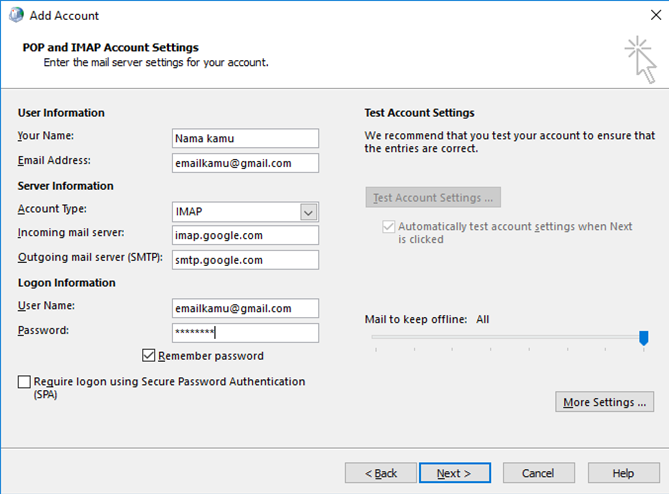
>> di tab outgoing server, pastikan terceklis My outgoing server (SMTP) requires authentication
>> klik tab advaced & isi semua informasi port dibawah ini
Incoming server (IMAP) port: 993, SSL/TLS
Outgoing server (SMTP) 465, SSL/TLS
> Selesai tinggal next sampai Finish.
Kamu juga bisa dengan langkah mudah cukup masukan username yaitu alamat Gmail kamu dan password setelah mengaktifkan Less Secure App Access juga IMAP pada Gmail kamu.
Kini email Gmail kamu sudah bisa digunakan di Microsoft Office Outlook.
Sekian artikel singkat cara membuat akun Outlook dengan menggunakan email Gmail.
Temukan Kursus Komputer Lengkap yang menyesuaikan kebutuhan dunia kerja. Termasuk Bonus Materi Outlook yang lebih lengkap lagi. Jadi kamu bisa siap kerja dengan Modul Microsoft Office Mabiweb Course >> KLik disini <<